Les étapes ci-dessous expliquent comment accéder aux paramètres d’activation ou de désactivation de Versements Rendus Possibles par Visa (« Versements Visa ») sur tous les terminaux qui sont liés à votre commerce dans le portail Moneris Go. Si vous mettez en place un ou plusieurs plans de versements (jusqu’à un maximum de trois plans), vos terminaux synchronisés afficheront l’option qui permet au titulaire de carte de payer pour un achat ou d’obtenir une préautorisation admissible au cours d’une période déterminée et en versement égaux.
Remarque : Pour obtenir des renseignements sur la solution Versements Rendus Possibles par Visa, consultez la section Versements Rendus Possibles par Visa.
Ouvrez une session dans le portail Moneris Go, et rendez-vous au commerce synchronisé avec les terminaux que vous voulez modifier (voir la section Ouvrir une session sur le portail Moneris Go).
Remarque : Si plusieurs commerces sont liés à votre compte d’utilisateur, utilisez la fonction Mes commerces pour naviguer entre eux (voir la section Utilisation de Mes commerces).
Dans le menu latéral (illustré ci-dessous), cliquez sur Paramètres > Terminal.
Remarque : Si le menu latéral ne s’affiche pas sur votre écran, cliquez sur l’icône de menu ![]() , qui se trouve dans le coin supérieur gauche de l’écran, ou élargissez la fenêtre de votre navigateur jusqu’à ce qu’elle affiche le menu latéral.
, qui se trouve dans le coin supérieur gauche de l’écran, ou élargissez la fenêtre de votre navigateur jusqu’à ce qu’elle affiche le menu latéral.
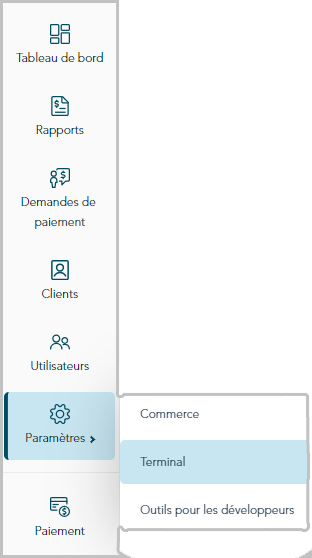
Lorsque la page « Paramètres du terminal » s’affiche (illustrée ci-dessous), passez à la prochaine étape.
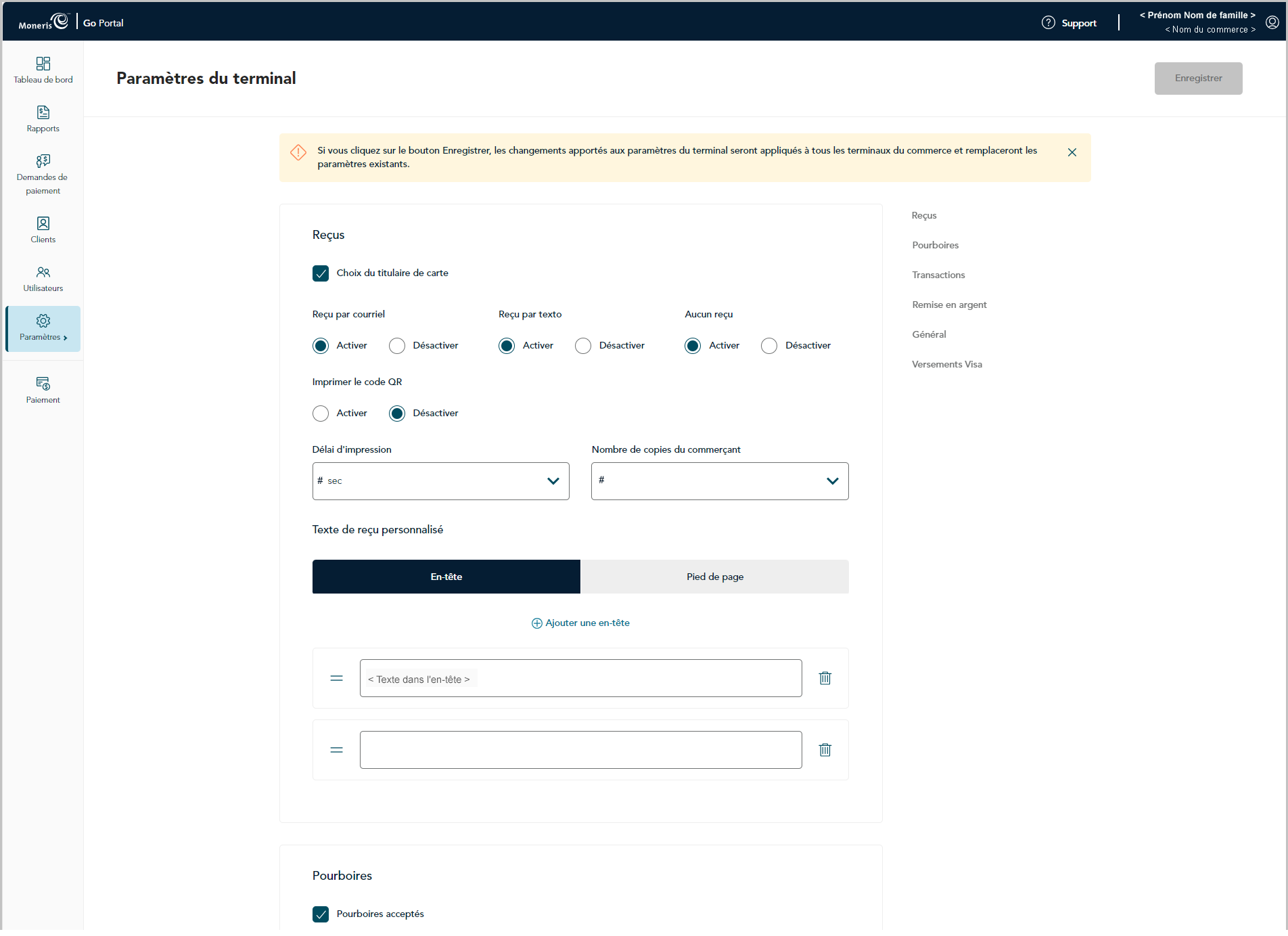
Faites défiler l’écran jusqu’au module « Versements Visa » (illustré ci-dessous) et configurez les paramètres des plans de versements comme vous le souhaitez :
Remarque : Pour passer directement au module « Versements Visa », cliquez sur Versements Visa dans le panneau de navigation (illustré ci-dessous).
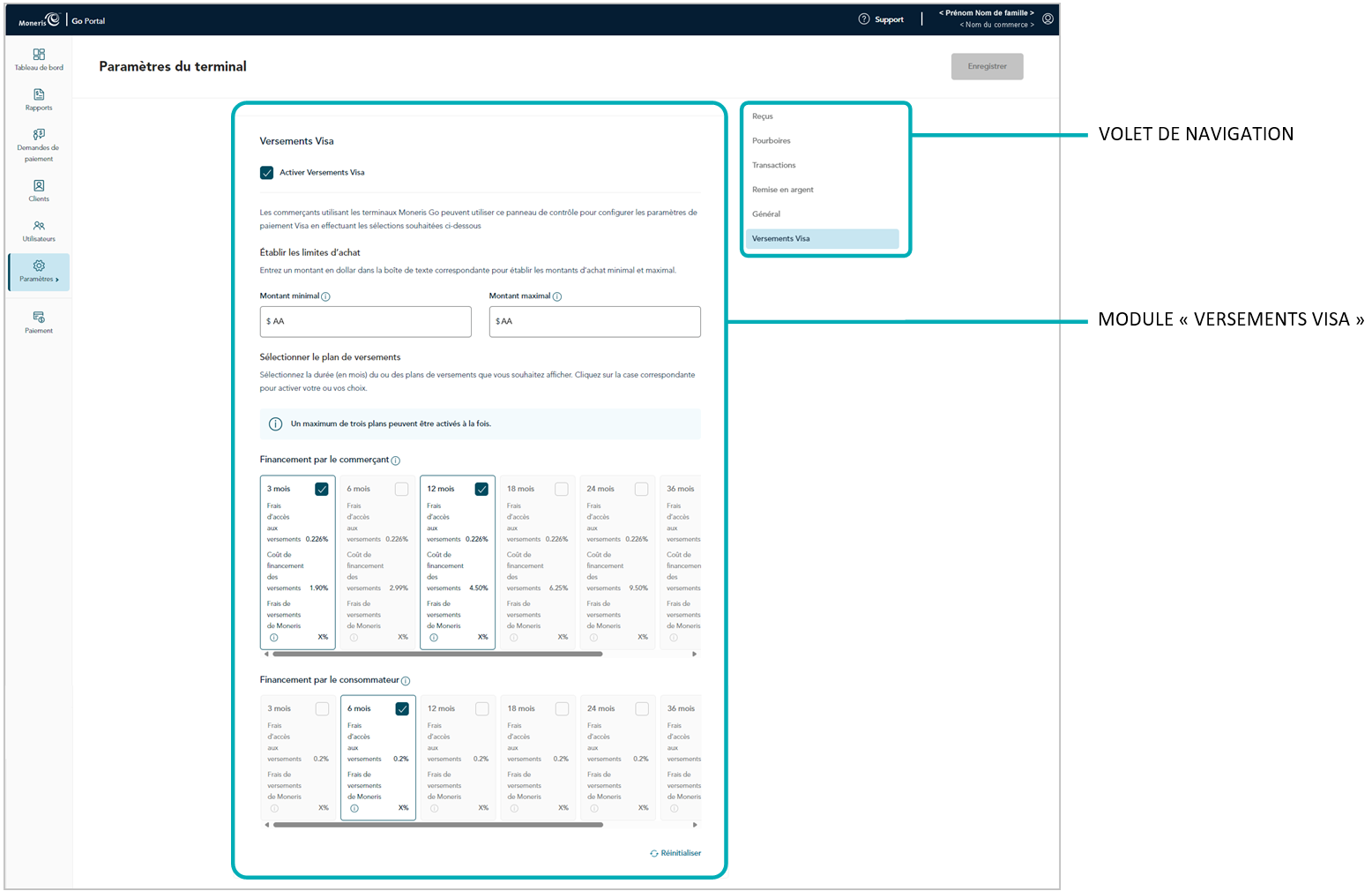
Pour activer les invites de Versements Visa sur tous les terminaux liés au commerce :
a. Cochez la case Activer Versements Visa.
b. Accédez à la section « Établir les limites d’achat », puis fixez un montant minimal et maximal pour les achats admissibles (facultatif).
Pour fixer le montant minimal, entrez un montant en dollars dans le champ Montant minimal. (Le montant par défaut est de 100,00 $.)
Pour fixer le montant maximal, entrez un montant en dollars dans le champ Montant maximal. (Le montant par défaut est de 9 999 999 $.)32
c. Sélectionnez (ou activez) jusqu’à trois plans de versements : 3232
Remarque : Les plans de versements fonctionnent avec des durées en mois (3, 6, 12, 18, 24, 36, ou 48). Vous pouvez activer toute combinaison de plans financés par le commerçant et/ou de plans financés par le consommateur3333.
Pour activer un plan de versements, cochez la case adjacente à ce dernier.
Pour désactiver un plan de versements, décochez la case adjacente à ce dernier.
d. Si vous voulez réinitialiser les paramètres par défaut des plans, cliquez sur Réinitialiser. Autrement, passez directement à l’étape e.
e. Cliquez sur le bouton Enregistrer.
f. Lorsque le message « Changements enregistrés » s’affiche, vous avez terminé.
Remarque : Sur un terminal autonome synchronisé, le changement aura lieu lorsqu’un utilisateur fermera sa session sur le terminal, le redémarrera ou effectuera une synchronisation manuelle (Synchronise) sur celui-ci. Sur un terminal intégré synchronisé connecté à une CEE, ce changement aura lieu lorsque le terminal redémarrera ou recevra une commande de synchronisation manuelle.
Pour désactiver les invites de Versements Visa sur tous les terminaux liés au commerce :
a. Décochez la case Activer Versements Visa.
b. Cliquez sur le bouton Enregistrer.
c. Lorsque le message « Changements enregistrés » s’affiche, vous avez terminé.
Remarque : Sur un terminal autonome synchronisé, le changement aura lieu lorsqu’un utilisateur fermera sa session sur le terminal, le redémarrera ou effectuera une synchronisation manuelle (Synchronise) sur celui-ci. Sur un terminal intégré synchronisé connecté à une CEE, ce changement aura lieu lorsque le terminal redémarrera ou recevra une commande de synchronisation manuelle.